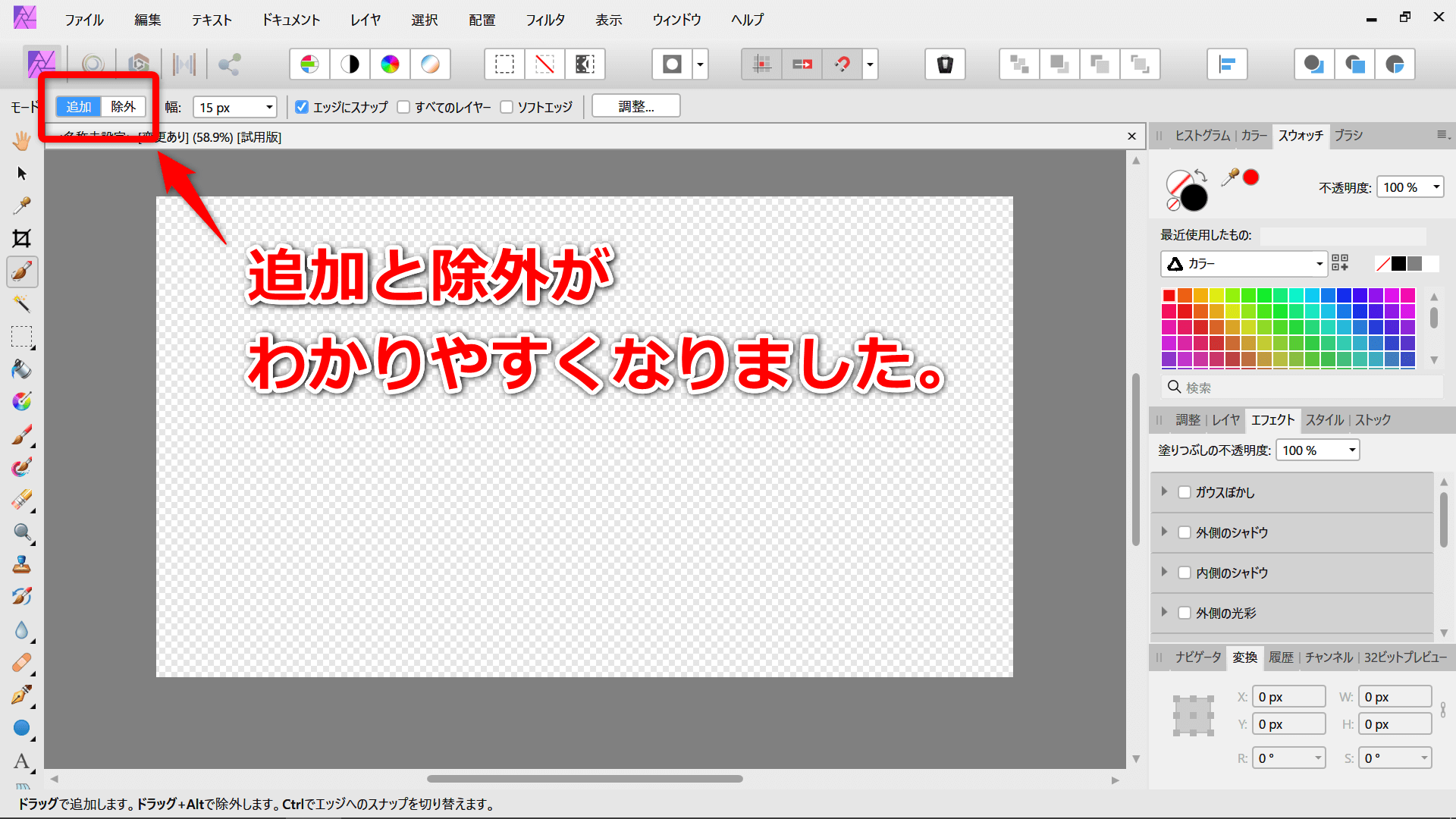アフィニティフォトの黒のUIを変更する方法
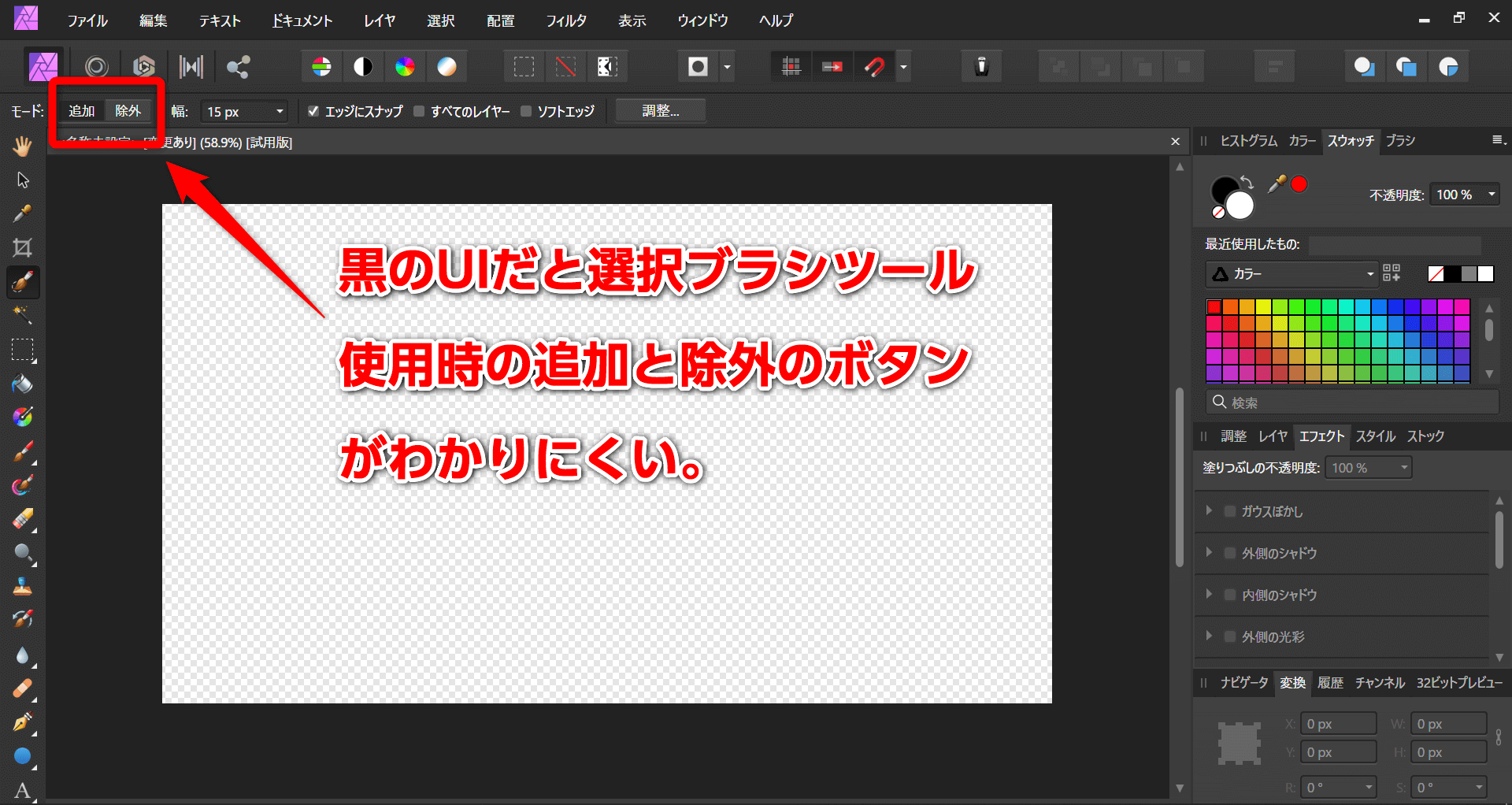
アフィニティフォトはデフォルトでは黒のユーザーインターフェイスになっています。これは見た目はかっこいいのですが、実用上はちょっと見づらいです。
例えば、画像から特定の部分を切り出したいときに選択ブラシツールを使うのですが、黒のUIだと「追加」「除外」のどちらが選択されているかがわかりにくいです。
変更の仕方は非常に簡単です。
Windows版のアフィニティフォトで説明します。
まずは上部の「編集」メニューから一番の下の「環境設定」を選択します。
すると「環境設定」のメニューに切り替わります。
そこから「ユーザーインターフェイス」を選択します。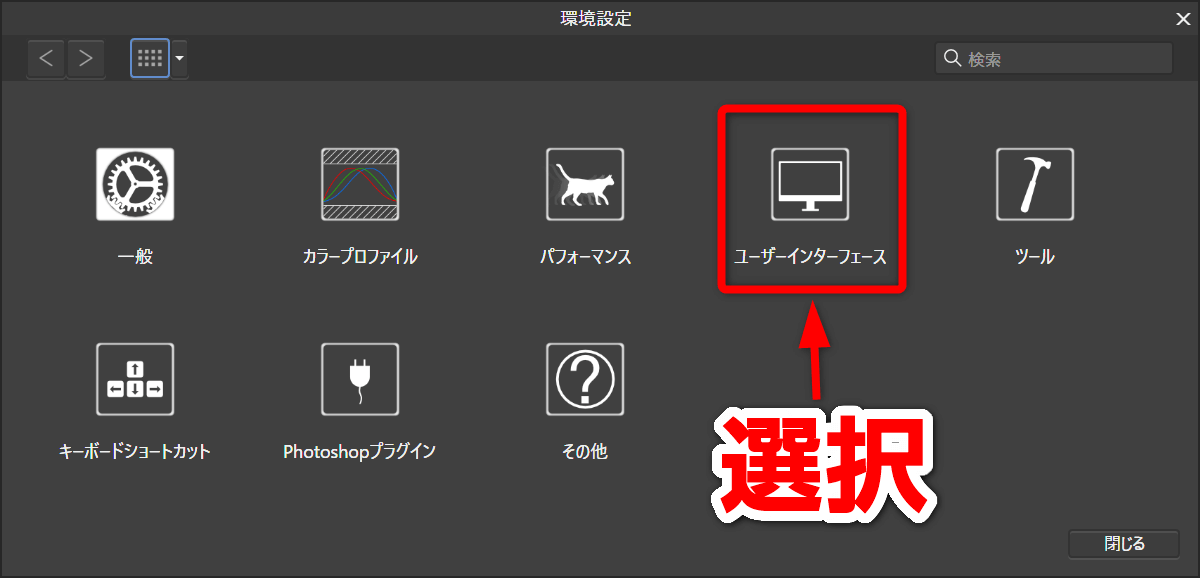
すると、クロームなどでおなじみの明るいグレーのUIになりました。
黒のUIだと判別しにくかった選択ブラシツール使用時の「追加」「除外」が見分けやすくなりました。